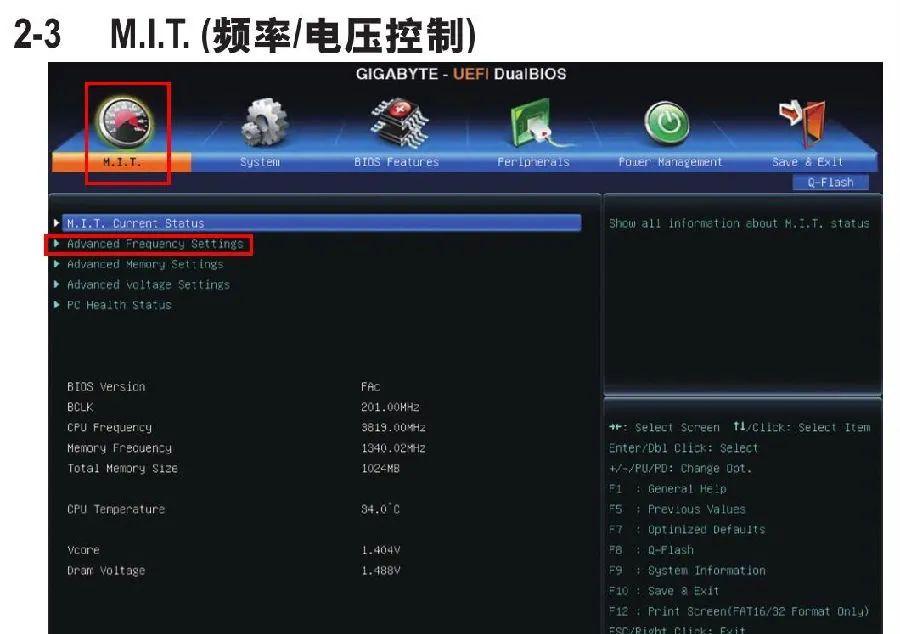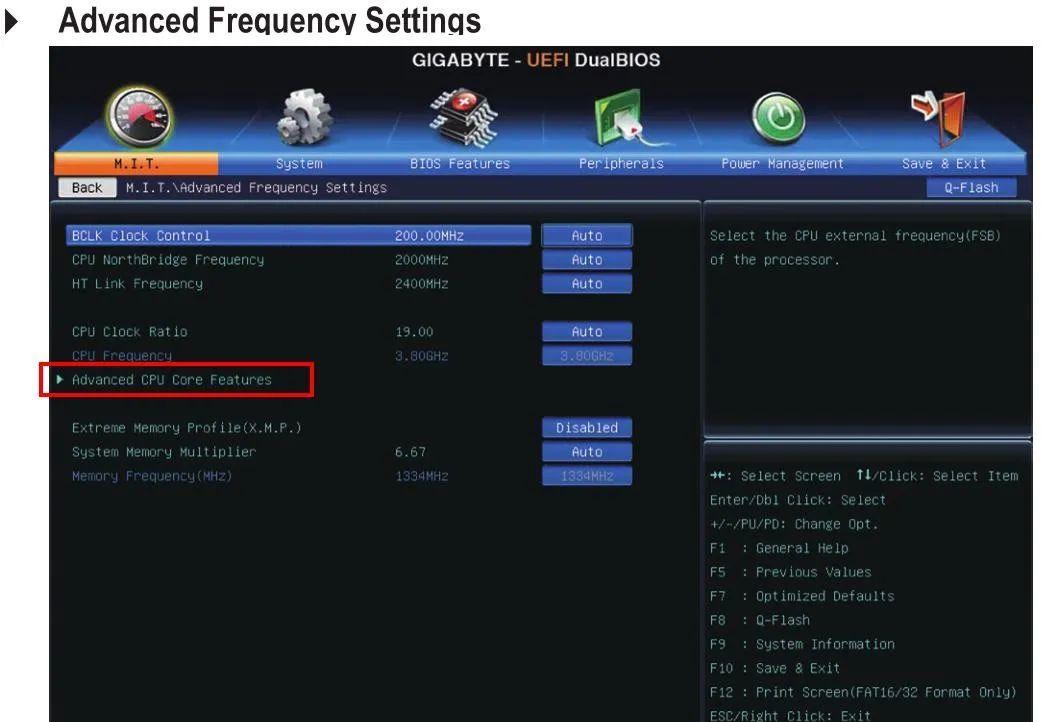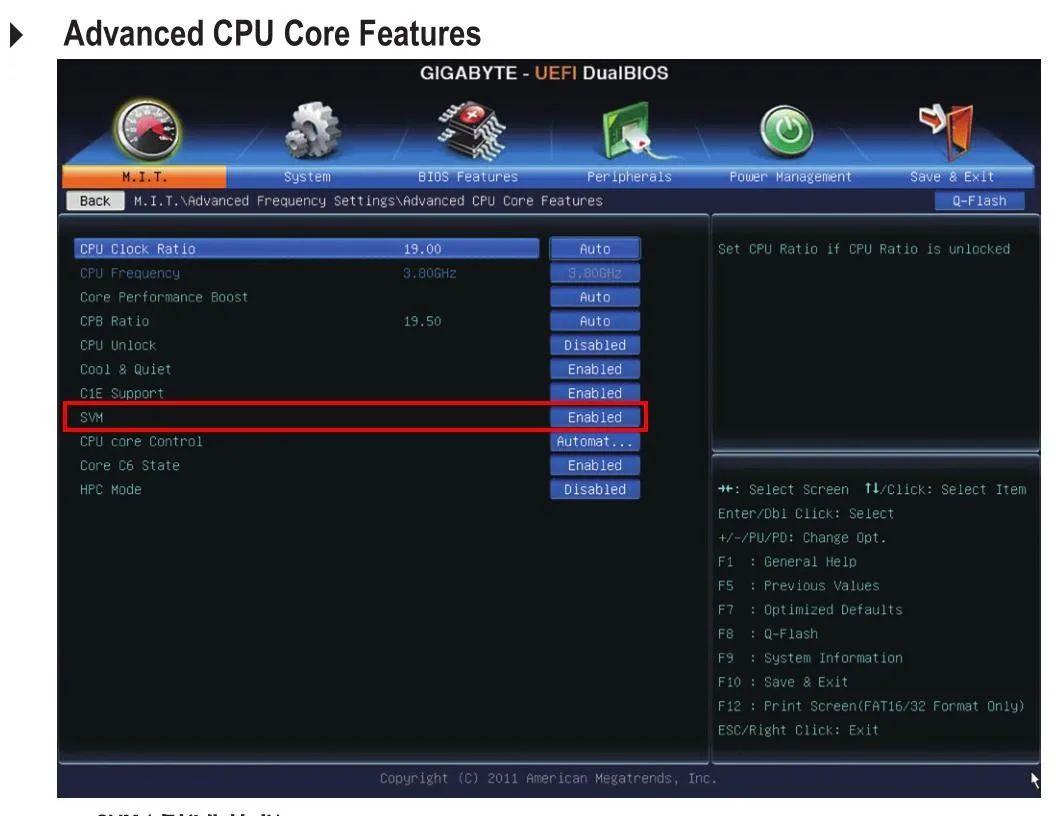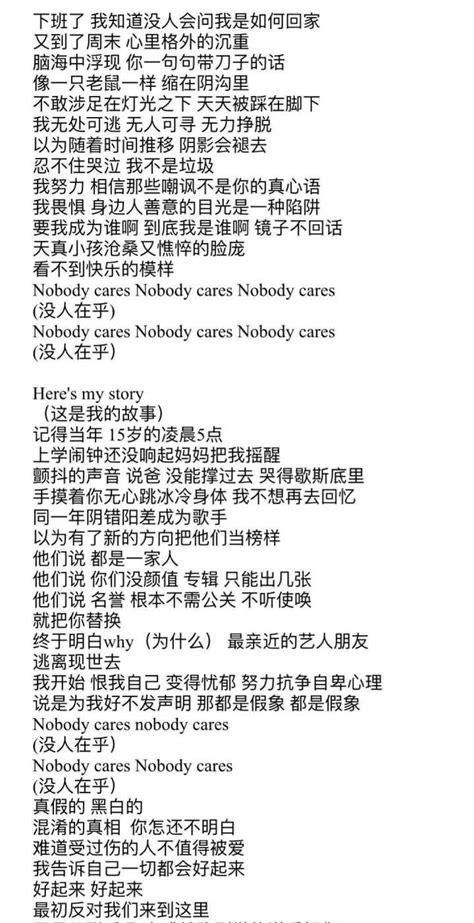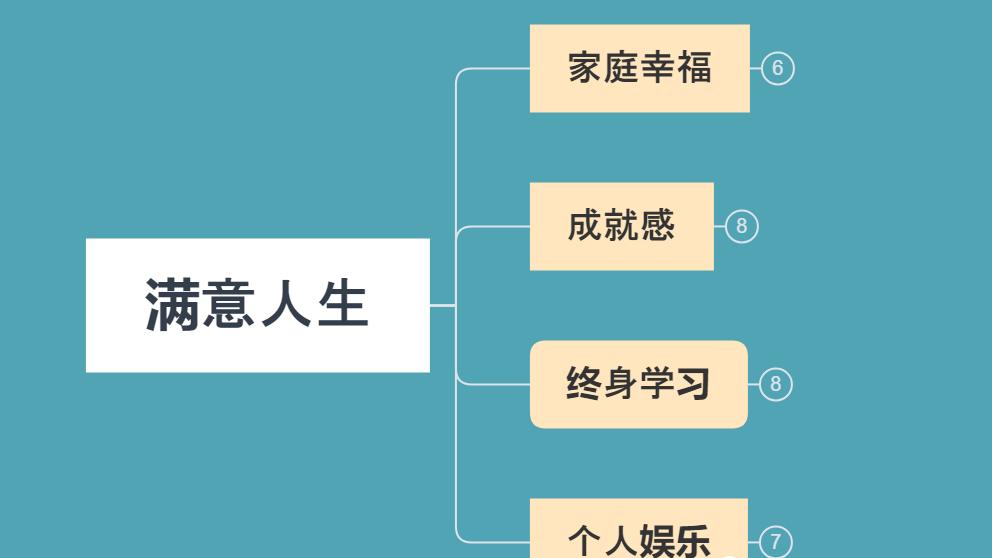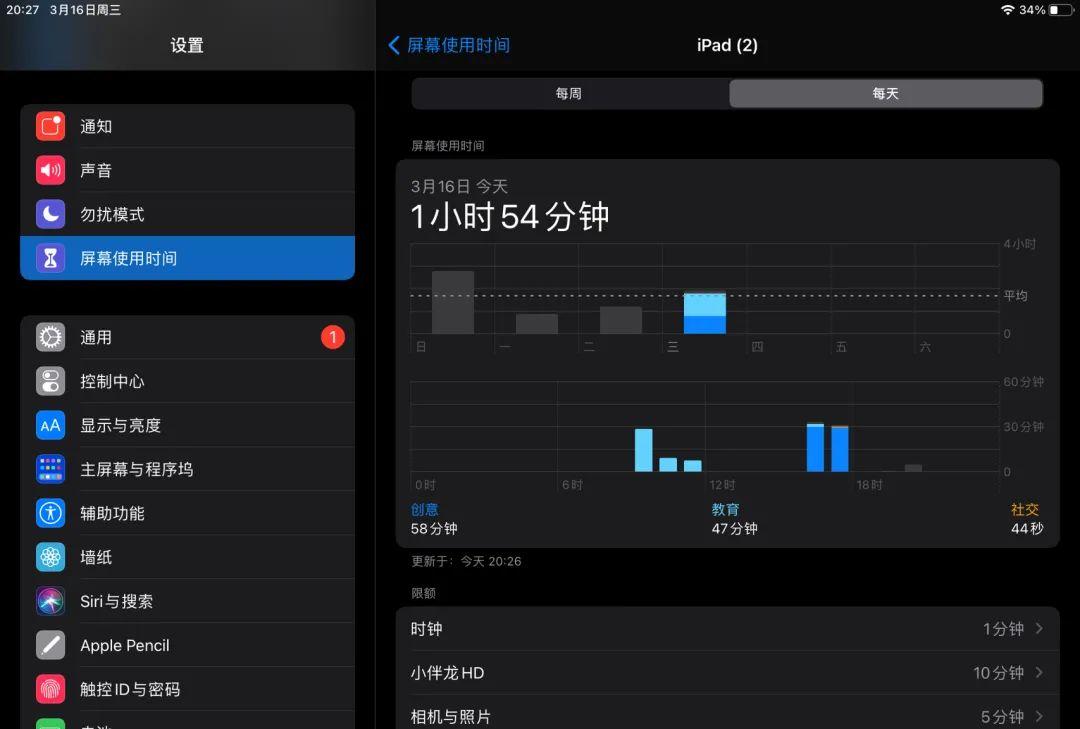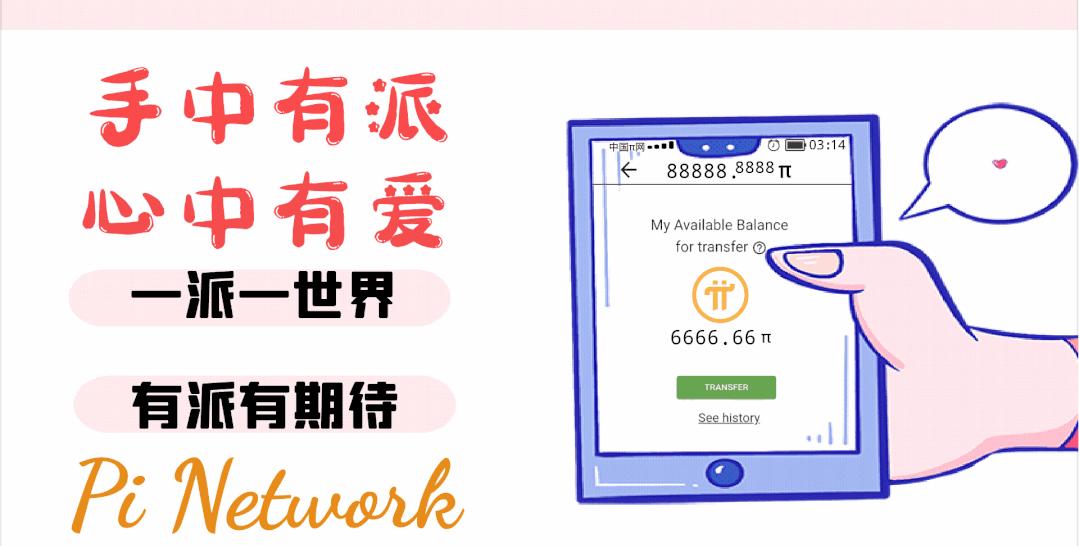
虚拟化技术的可以在BIOS中开启,开启方法如下:
1、进入BIOS。开机时按F2或F12或DEL或ESC等键(各电脑有所不同)。
2、进入BIOS后,找到Configuration选项,选择Intel Virtual Technology并回车,将光标移至Enabled,然后再回车,最后按F10保存并退出。
如果找不到Configuration选项,可以试试下面的方法:
(1)某些HP(惠普)电脑进入BIOS后,需要选择SystemConfiguration(系统配置)菜单,然后选择Device Configuration(设备配置),找到Virtualization Technology,设置为Enabled。
(2)某些联想Thinkpad电脑进入BIOS后,需要选择Security菜单,然后选择Virtualization,设置为Enabled。
(3)某些DELL(戴尔)电脑进入BIOS后,需要选择Processor Settings菜单,然后选择VirtualizationTechnology,设置为Enabled。
虚拟化在1960年为了描述虚拟机(实验性的IBM M44/44X系统)这个概念被第一次提出。对虚拟机的架设和管理被称为平台虚拟化,现在也被称为服务器虚拟化。
平台虚拟化表现为在一个给定的硬件平台上宿主机创造一个模拟的计算机环境(虚拟机)提供给客户机。客户机软件对于用户应用程序没有限制;许多宿主机允许运行真实的操作系统。客户机就好像直接运行在计算机硬件上,伴随着几个明显的警告。虚拟机对硬件资源(如网络,显示器,键盘,硬盘)的访问被统一管理在一个比处理器和系统内存更有限制性的层次上。客户软件经常被限制访问计算机周边设备,或者被限制在较低的设备性能上,这取决于宿主机硬件访问策略设定。
图文教程:
一、检查是否有开启如图:
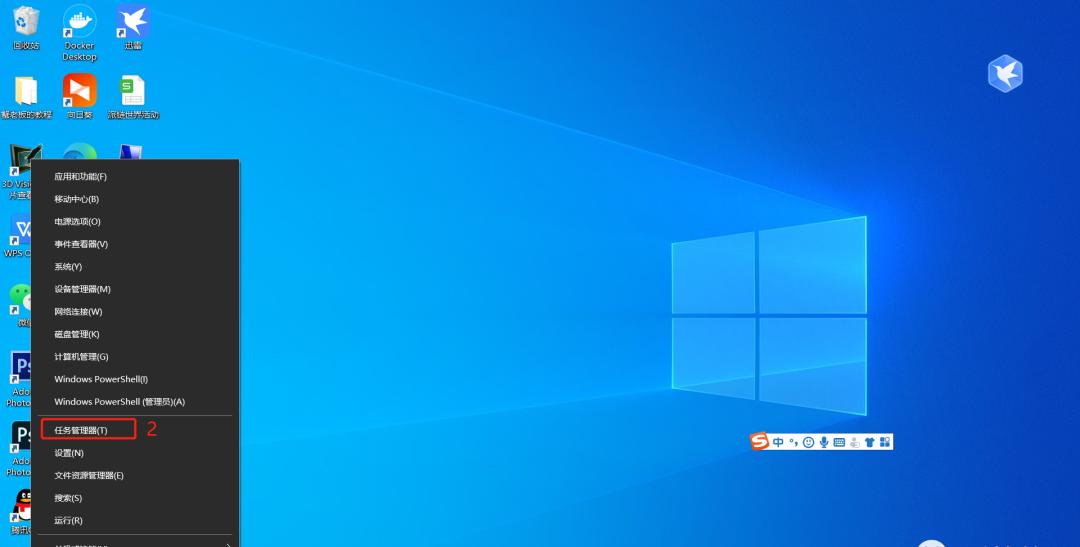
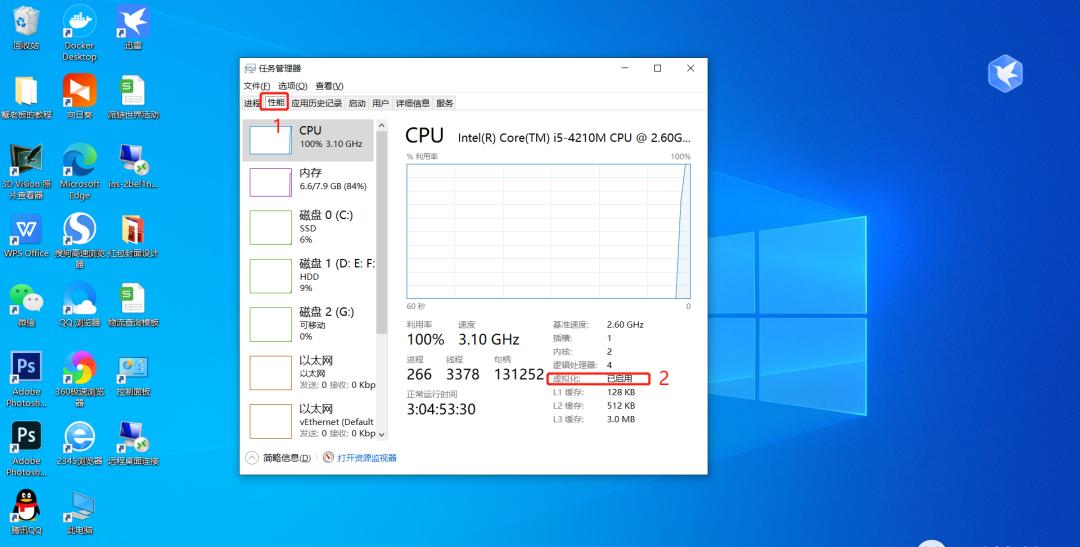
二、进入BIOS
参考以下按键,开机时按住对应的键进入BIOS:组装机以主板分,华硕按F8、Intel按F12,其他品牌按ESC、F11或F12;笔记本以品牌分,联想ThinkPad系列按F1,其他品牌按F2;品牌台式机按品牌分, Dell按ESC,其他按F12;如果仍然不能进入BIOS,找找电脑(主板)说明书或者参考BIOS设置怎么进入图解教程。
三、开启VT
1、Phoenix BIOS机型(1)进入BIOS,选择Configuration选项,选择Intel Virtual Technology并回车。注意:若无VT选项或不可更改,则表示你的电脑不支持VT技术。
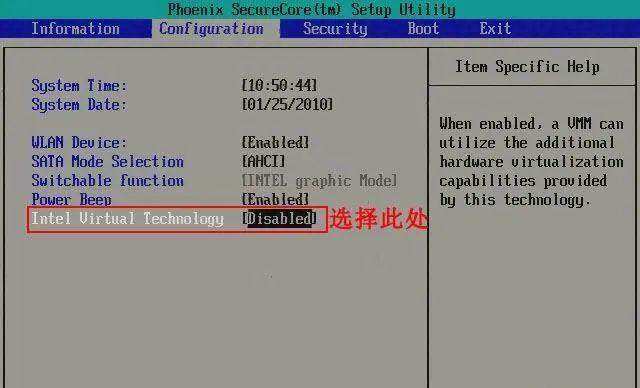
(2)将光标移动至Enabled处,并回车确定。
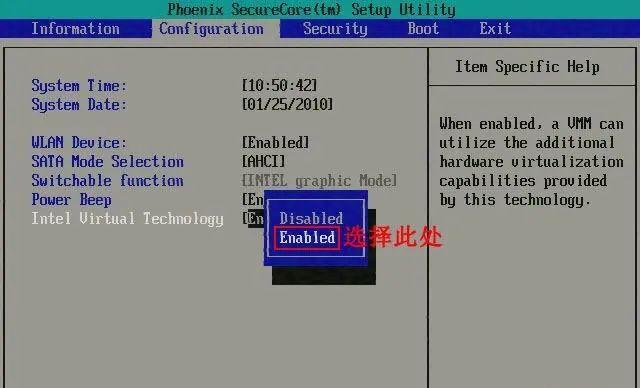
(3)此时该选项将变为Enabled,最后按F10热键保存并退出即可开启VT功能。
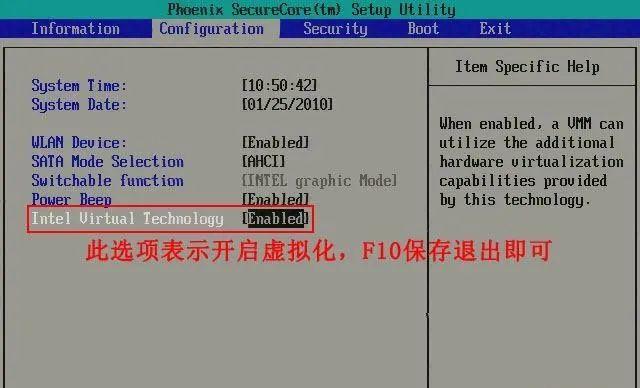
2、Insyde BIOS机型(1)进入BIOS,选择Configuration选项,选择Intel Virtual Technology并回车。
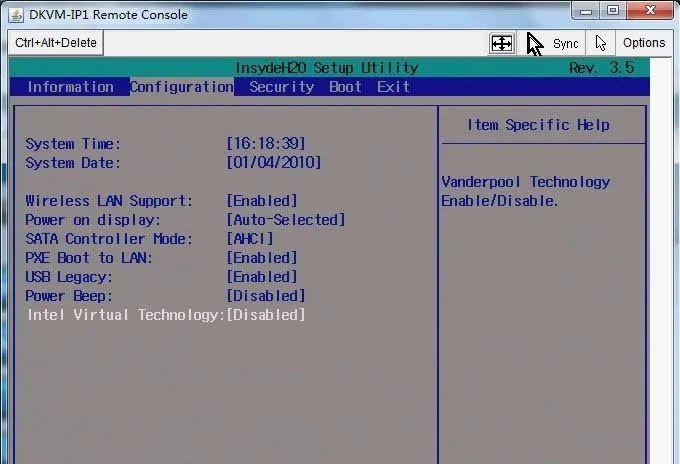
(2)将光标移动至Enabled处,并回车确定。

(3)此时该选项将变为Enabled,最后按F10热键保存并退出即可开启VT功能。
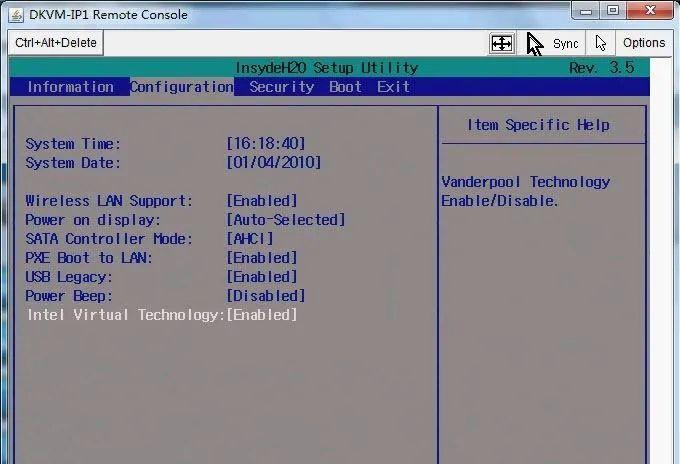
3、华硕机型
(1)进入bios设置,由于开启了EZ模式,首先进入的是一个图形化的主页,显示相关配置和信息,直接点右上角的退出/高级模式,选择高级模式。
(2)选择进入Advanced高级——CPU Configuration处理器设置 找到Intel Virtualization Technology英特尔虚拟化技术 选项,设置为Enabled开启,再F10保存退出即可。
4、技嘉机型
(1)进入bios设置,选择“Bios Features”,找到“Intel VirtuaLization Technology”,选择“Enabled”。
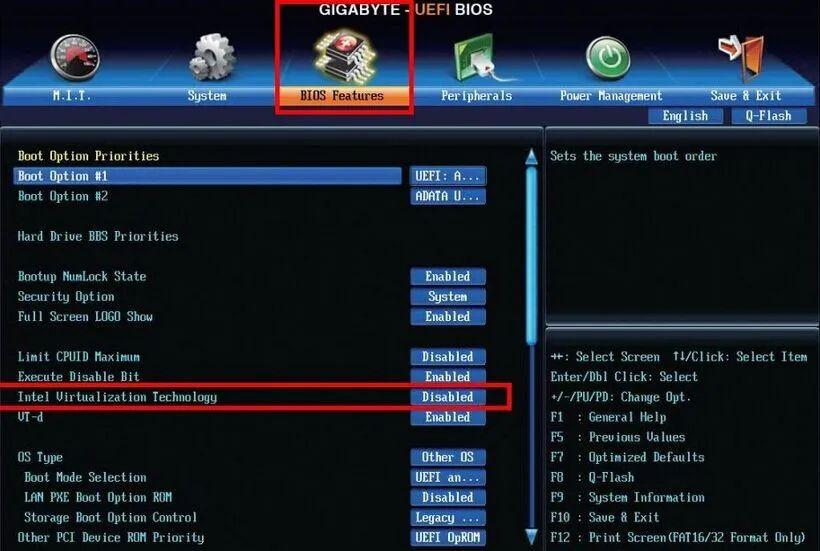
(2)选择Save&Exit或F10保存退出即可。
AMD:
一、技嘉机型:
1、进入bios根据以下顺序操作。